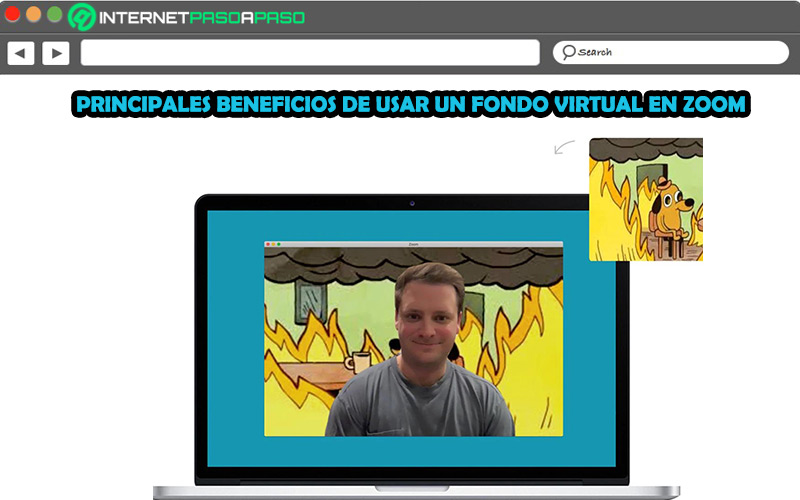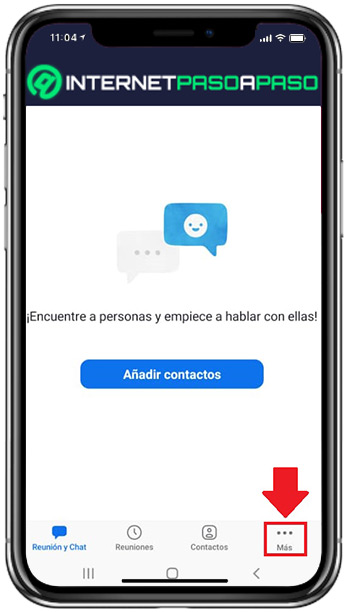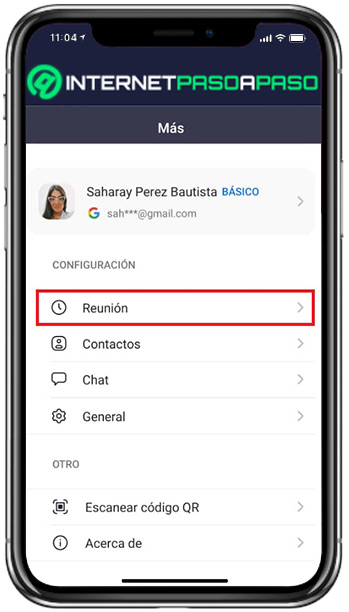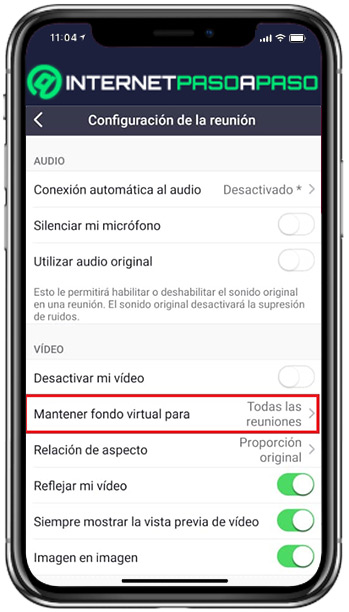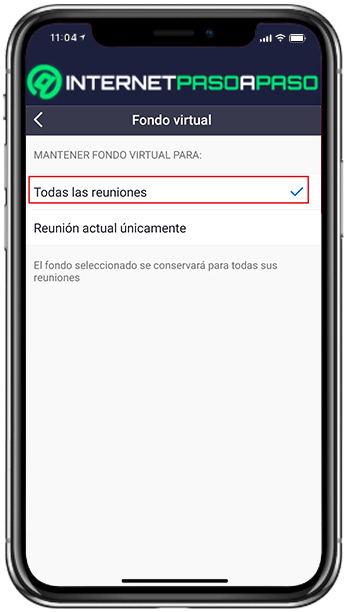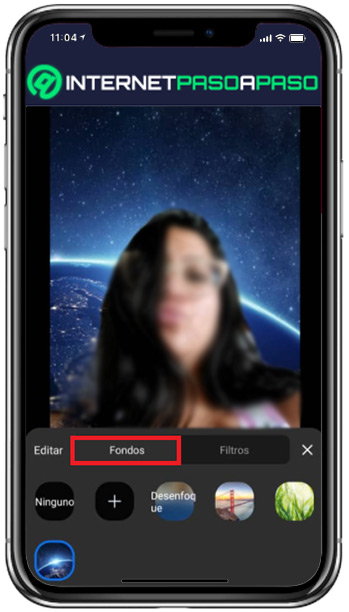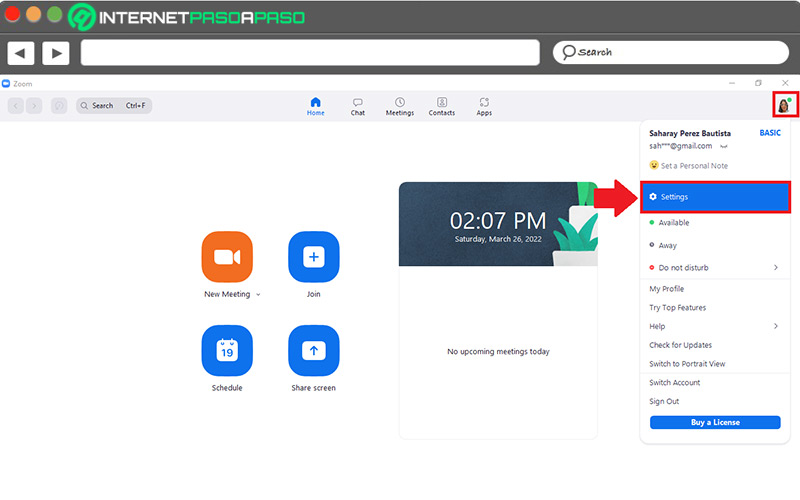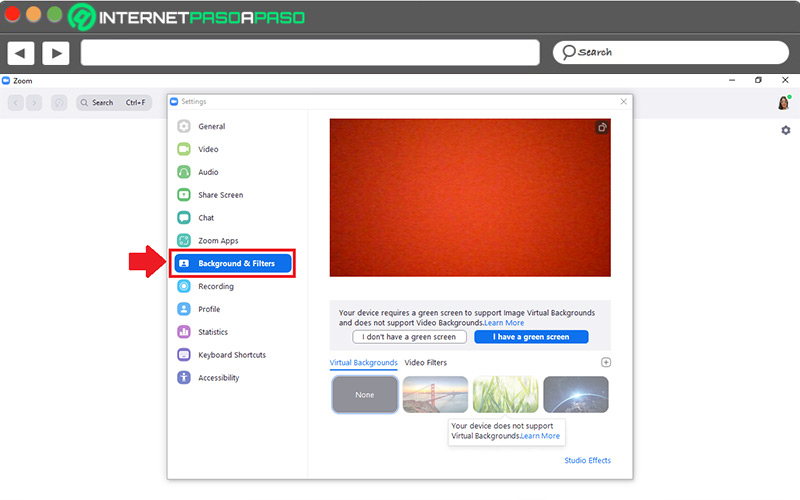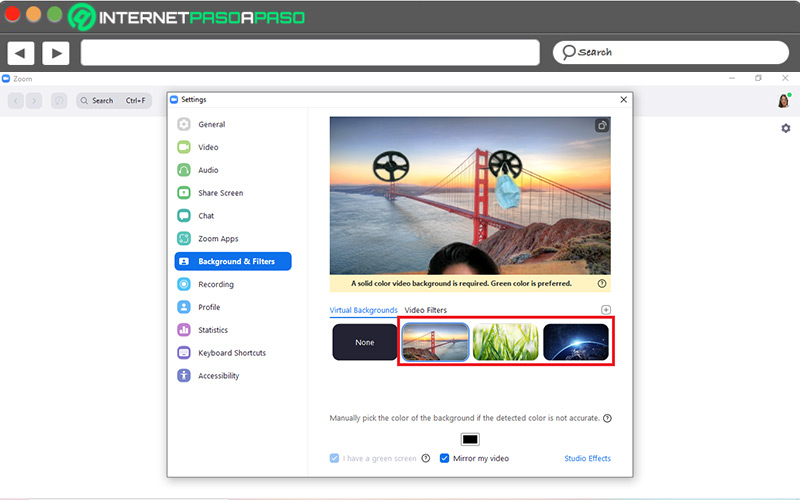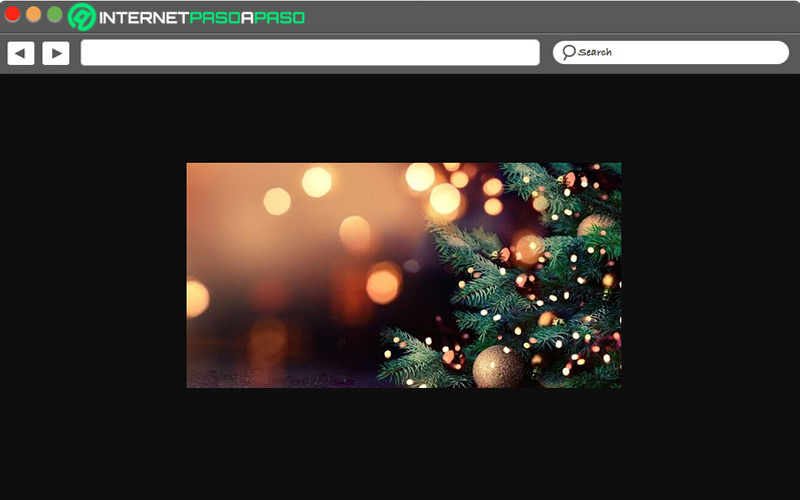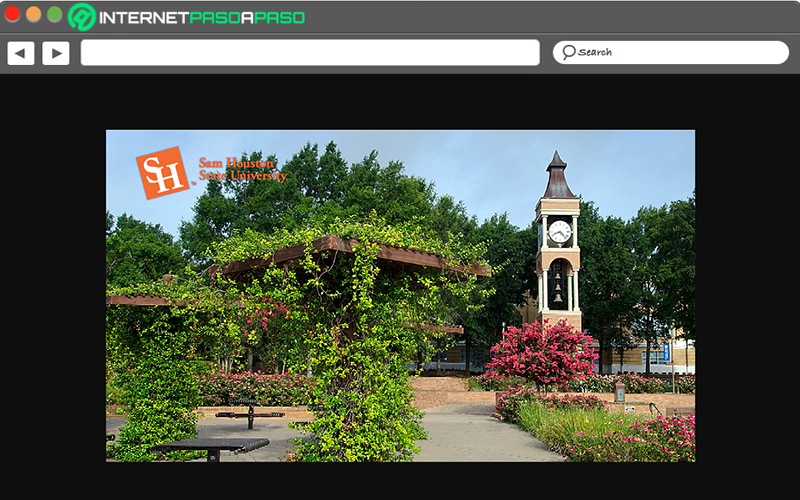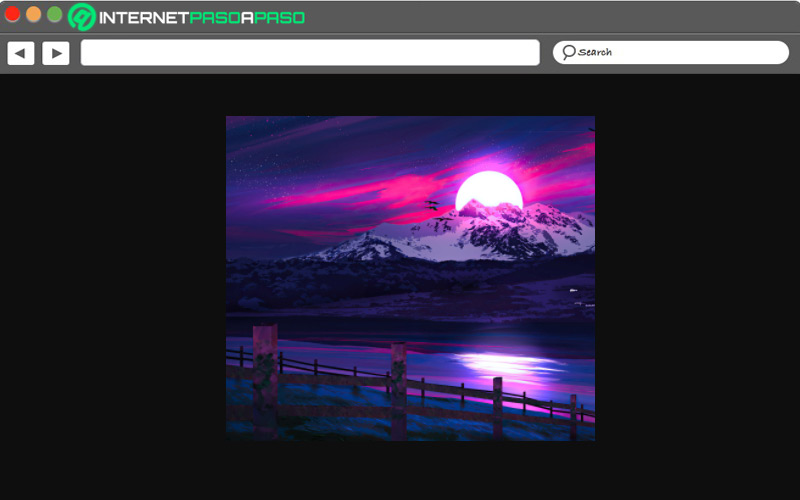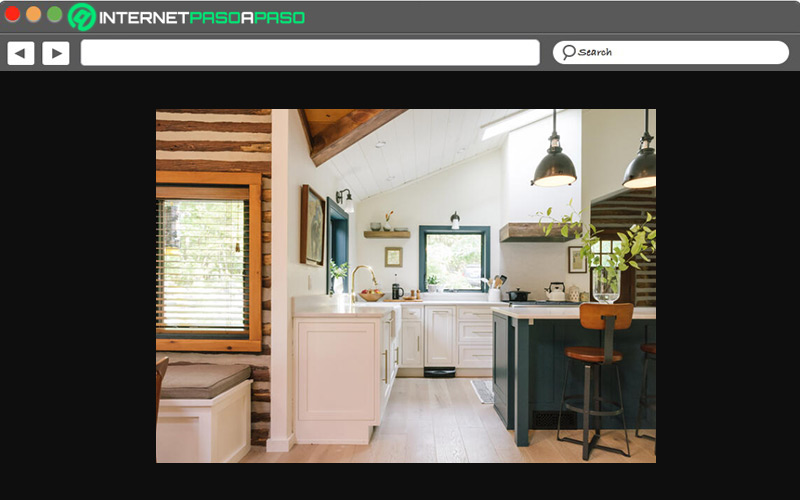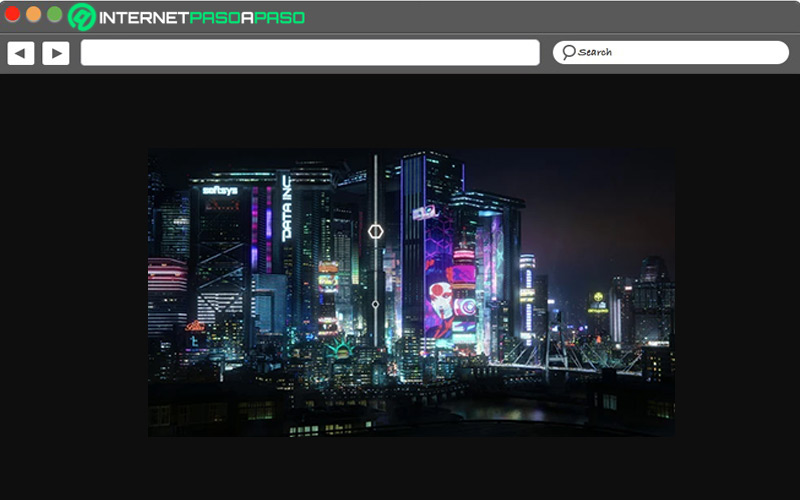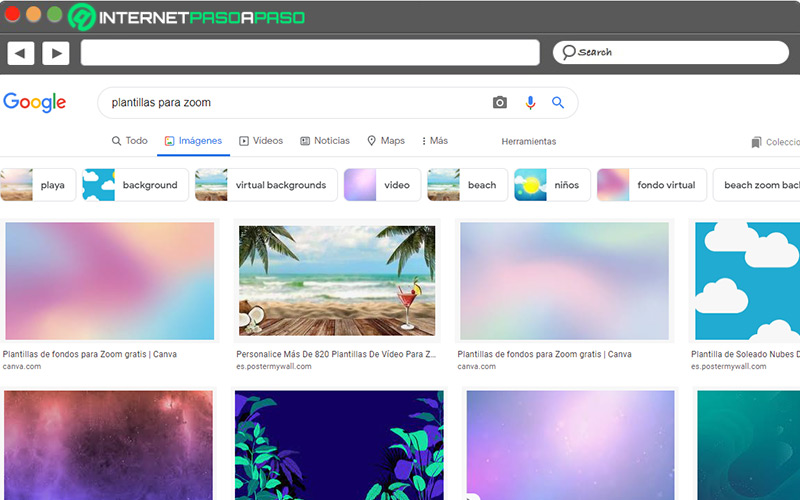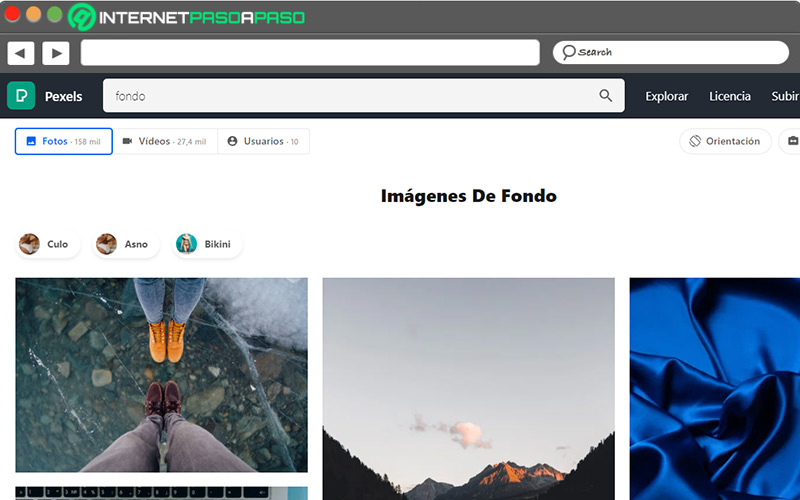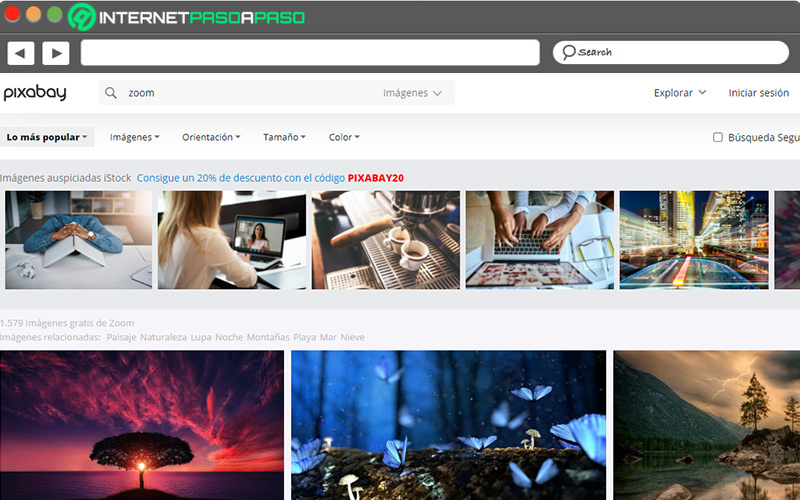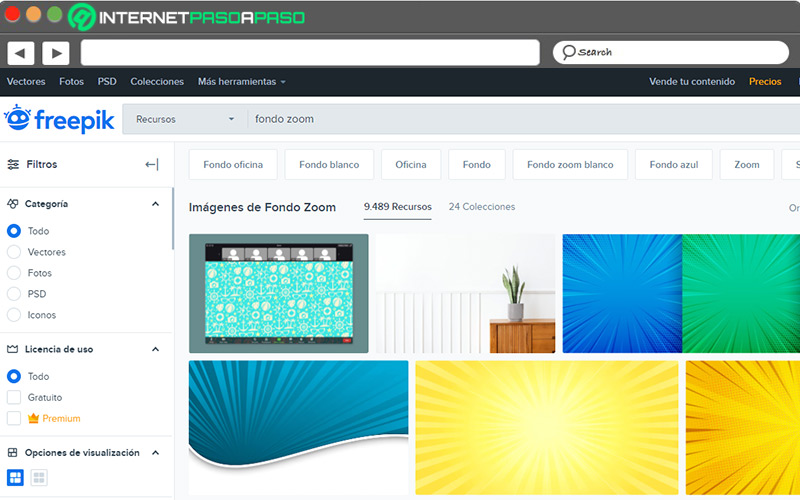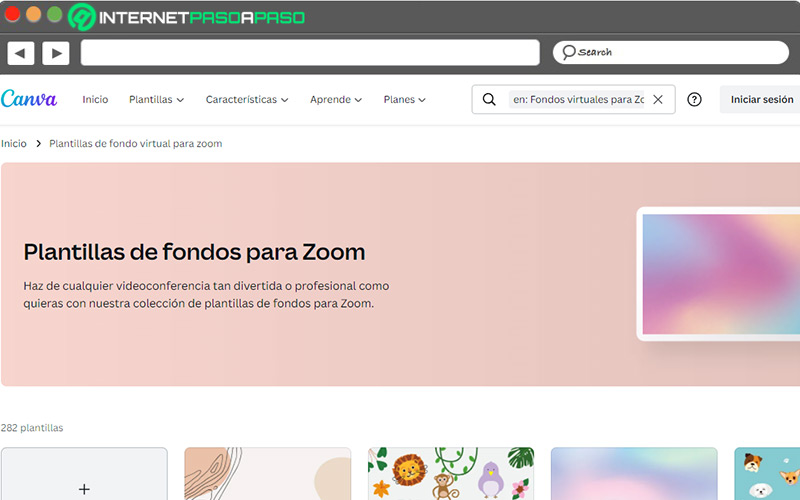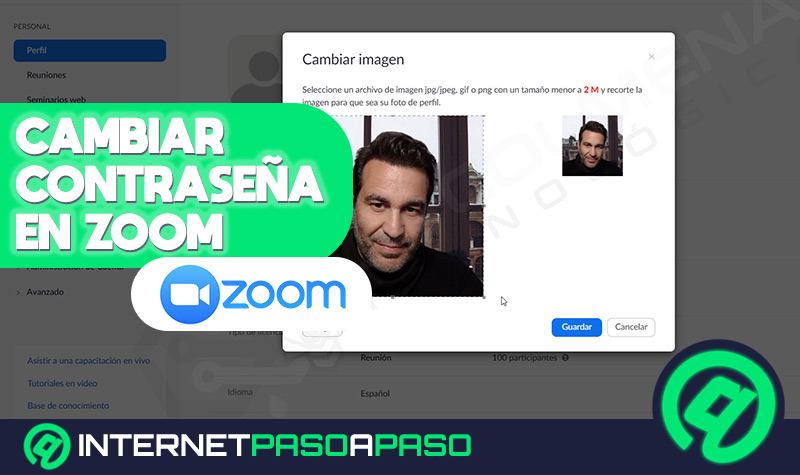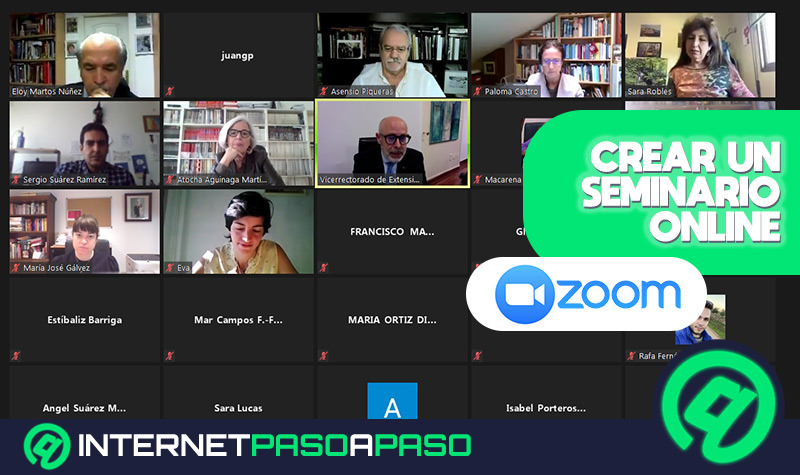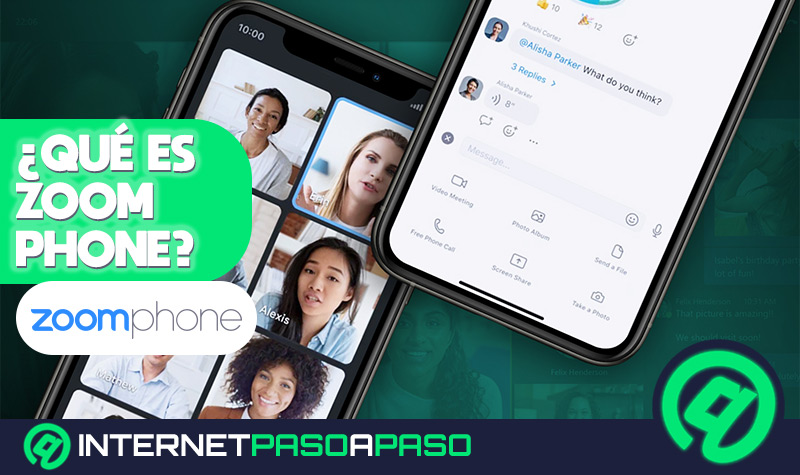Zoom es una de las aplicaciones más reconocidas para hacer videoconferencias a nivel mundial. Hoy en día, es utilizada tanto de forma personal como a nivel académico y profesional para realizar reuniones virtuales con 100 participantes gratuitamente.
Gracias a la diversidad de funciones que contiene para satisfacer las necesidades de todos los usuarios, Zoom sigue llamando la atención de muchos. Tomando en cuenta que, a diferencia de otros servicios similares, permite cambiar el fondo de las videollamadas.
Si quieres aprender a efectuar dicha modificación con facilidad para mostrar un fondo diferente en tus conferencias de vídeo, sigue leyendo este post. Te explicaremos cómo hacerlo en Android, iOS, Windows y MacOS.
Beneficios de usar un fondo virtual en Zoom
Si bien es cierto, la función de fondo virtual en Zoom es aquella que permite mostrar una imagen o vídeo como fondo durante una reunión en tiempo real. Lo cual, funciona a la perfección sin necesidad de hacer uso de una pantalla verde física y una iluminación uniforme (aunque con estas características, la función resulta más óptima).
El principal beneficio de emplear un fondo virtual en Zoom radica en que proporciona mucha más privacidad para los usuarios de Zoom. Por ejemplo, si tienen que trabajar directamente desde su hogar, los demás participantes de la videoconferencia no podrán ver a sus niños, mascotas u otros miembros de la familia. Además, si tu hogar no es algo que deseas mostrar a todo el mundo, también es idóneo usar dicha característica.
Sumado a eso, ofrece una completa adaptabilidad. Esto significa que, puede ajustarse al ambiente que exhibe la reunión virtual y mostrar un entorno mucho más acorde para así amenizar la comunicación con los demás participantes. De esta forma, influye positivamente en la comodidad de dichas personas.
Por si fuera poco, también se trata de una característica que ayuda a elevar la concentración, tanto del usuario que emplea el fondo virtual como de los demás miembros del equipo. Dado que, si ocurre algo en la parte trasera, esto no influirá en el desarrollo de la conversación de ninguna manera.
Aprende cómo cambiar el fondo de tus videollamadas en Zoom
Si te llama la atención aumentar tu privacidad, elevar tu concentración y la de los demás participantes, al igual que, tener mucha más comodidad a la hora de hacer videoconferencias en la aplicación, es preciso que conozcas los pasos a seguir para usar el fondo virtual.
A continuación, te explicamos cómo se lleva a cabo en Android, iOS, Windows y MacOS:
En Android e iOS
Antes que nada, tienes que descargar e instalar la aplicación móvil de Zoom. Ya sea desde Google Play Store (si utilizas Android) o por medio de la Apple Store (si empleas iPhone o iPad).
Hecho eso, procede de la siguiente forma:
- Abre la app de Zoom e inicia sesión en tu cuenta.
- A continuación, dirígete a la esquina inferior derecha y toca en “Más”.
- En el menú de Configuración, tienes que elegir la opción “Reunión”.
- Posteriormente, a partir de la sección de Vídeo, oprime sobre “Mantener fondo virtual para”.
- Por último, sólo resta seleccionar la opción de tu preferencia, ya sea “Todas las reuniones” o “Reunión actual únicamente”.
- Una vez desees activarlo dentro de la videoconferencia, presiona en “Más” ubicado en la esquina inferior derecha, allí elige la opción “Fondo y filtros”, después tienes que escoger el fondo virtual que prefieras desde el apartado “Fondos” y listo.
En Windows y MacOS
En caso de que optes por realizarlo a través del Zoom Desktop Client, ya sea con tu PC o usando tu Mac; tienes que empezar por instalar el software en el equipo.
Seguidamente, el paso a paso a completar se basa en:
- Empleando la versión de escritorio de Zoom, abre tu cuenta.
- En la esquina superior derecha, haz clic sobre tu foto de perfil y elige “Settings” o “Configuración”.
- Por medio del menú que hay en la parte lateral izquierda, tienes que pulsar en “Background & Filters” o “Fondos y filtros”.
- Finalmente, acepta los permisos y procede a elegir cuál fondo virtual quieres usar en tus conferencias de vídeo.
Mejores fondos virtuales para utilizar en Zoom
Hay múltiples opciones que los usuarios de Zoom pueden elegir para poder utilizar la función de fondos virtuales en la famosa aplicación.
En forma de resumen, a continuación, te damos a conocer 5 de los fondos virtuales más interesantes que existen:
Navidad
Este es un fondo de tipo navideño que resulta ideal para amenizar cualquier reunión virtual en Zoom efectuada durante la época decembrina. El cual, puedes descargar de manera gratuita en la página de fondos virtuales de Zoom.
Sam Houston State University
Consiste en un fondo virtual que está inspirado en uno de los sitios pertenecientes a esta famosa universidad de Estados Unidos. También lo puedes bajar por medio de Zoom y es idóneo para todas aquellas videoconferencias de tipo académicas.
Wallpapers Wide
Un divertido fondo inspirado en la noche que exhibe una combinación de colores netamente espectacular. El cual, se distingue como una alternativa ideal para cualquier reunión e incluso, visualmente, sus tonalidades tienden a captar la atención de los demás participantes.
Cabaña West Elm
Con esta postal de una cocina ubicada dentro de una cabaña que luce resplandeciente, podrás hacerle creer a tus colegas o compañeros de trabajo que tienes una hermosa casa de campo. Por naturaleza, suele inspirar mucha tranquilidad.
Una vista futurista
Se refiere a una gloriosa vista futurista con un toque cyberpunk. Aparte de ser atractiva, también se caracteriza por su originalidad para los usuarios de Zoom que quieren cambiar su fondo por algo netamente distinto.
Mejores sitios web para descargar fondos virtuales para Zoom
Así como el mismo servicio de Zoom te permite descargar fondos virtuales de diferentes estilos para colocar durante tus reuniones, existen muchas plataformas que permiten hacer esto con facilidad. Lo mejor de recurrir a ellas, es que poseen una notable variedad de opciones en sus catálogos.
Por ende, aquí te enseñaremos cuáles son los mejores sitios web para bajar fondos virtuales para Zoom gratuitamente y subirlos en la app por medio de tu galería:
Google Imágenes
Por ser el buscador principal para imágenes en Internet, sin duda, es una de las alternativas más eficientes para buscar el fondo de Zoom que quieres colocar durante las videollamadas de manera gratuita. Allí, simplemente tienes que ingresar el término “plantillas para zoom”, buscar el fondo que más te guste, descargarlo y subirlo en la app.
Pexels.com
Por ser uno de los proveedores de fotografías en el mundo online, gracias a que cuenta con una biblioteca de más de 3.2 millones de imágenes y vídeos gratuitos, también se pondera como una opción ideal para descargar fondos que funcionen en Zoom. Cuando accedas, selecciona el apartado “Fondo” y comienza a navegar hasta encontrar los mejores para tu experiencia en la app de videollamadas.
Pixabay.com
Este sitio web internacional usado para el intercambio de fotos de alta calidad, conserva un catálogo con más de mil imágenes que han sido registradas en el dominio público según Licencia Creative Commons. Allí, encontrarás varias secciones para navegar hasta encontrar el mejor fondo para tus juntas en Zoom, ya sea: Lo más popular, Imágenes, Orientación, Tamaño y Color.
Freepik.es
En el presente listado, no podía faltar el banco de imágenes con productora propia que brinda más de 10 millones de recursos gráficos para los internautas. Para buscar tu opción ideal, simplemente coloca “fondo zoom” y de esta manera, te aparecerán más de 9.000 recursos gratis que puedes elegir y descargar sin coste alguno.
Canva.com
Esta famosa plataforma posee una sección llamada “Plantillas de fondos para Zoom” que cuenta con más de 200 plantillas para elegir entre una gran colección de fondos y utilizarlos durante cualquier videoconferencia, tanto profesional como divertida. Cabe destacar que, Canva te permite personalizar la plantilla seleccionada antes de descargarla, para quitar o añadir elementos, cambiar colores, modificar tipografía, etc.